Google Chrome te abre todas las pestañas viejas automáticamente al abrirlo? Así puedes solucionarlo
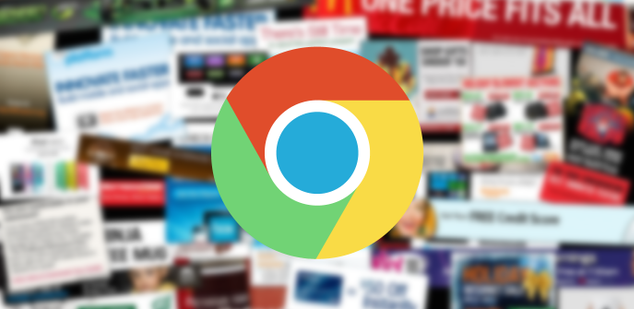
Publicidad Google Chrome
Hoy en día nos sería imposible navegar por Internet sin un navegador que utilice pestañas y que nos permita cargar varias páginas a la vez, páginas que solemos aparcar en la barra de pestañas para visitarlas más tarde y que, además, muchas veces ni siquiera terminaremos por leer. Normalmente, cuando tenemos muchas pestañas, por ejemplo, en Google Chrome, y queremos hacer una limpieza, solemos cerrar el navegador y volverlo a abrir, cargando de nuevo una ventana limpia. Sin embargo, algunos usuarios pueden encontrarse que, después de cerrar el navegador, al abrirlo se vuelven a abrir todas las pestañas que estaban abiertas antes de cerrarlo.
Google Chrome cuenta con una opción que nos permite retomar las sesiones tal donde las teníamos antes de cerrar el navegador. Esto nos permite, por ejemplo, que si tenemos abiertas varias pestañas que estamos utilizando y cerramos el navegador, al volver a abrirlo se restaurarán todas estas pestañas para que el navegador esté tal como lo teníamos.
Esto puede ser útil en algunas situaciones, sobre todo si solemos utilizar las pestañas con moderación, no acumular y tener abiertas solo páginas que realmente utilicemos. Sin embargo, si somos todo lo contrario y cada vez que cerramos el navegador es para limpiarlo, entonces esta función no nos sirve.
Cómo asegurarnos de abrir una ventana limpia cada vez que abrimos Google Chrome
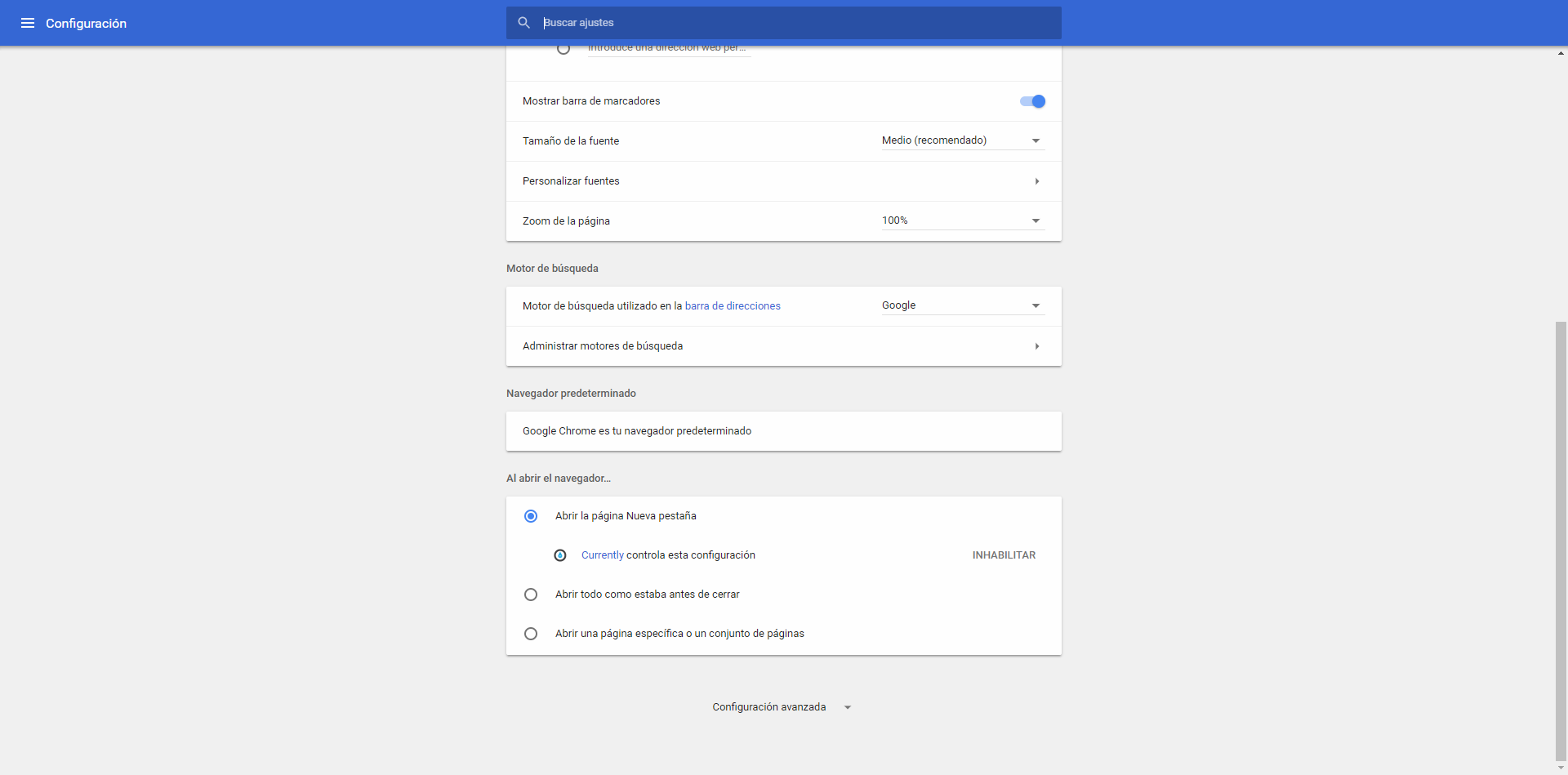
Para poder configurar esta opción de Google Chrome, lo único que debemos hacer es abrir el menú de Configuración y buscar una opción llamada “Al abrir el navegador…“, al final de la lista de opciones básicas.
Configuración al abrir Google Chrome
Como podemos ver, en este apartado tenemos 3 posibles opciones:
Abrir la página Nueva pestaña.
Abrir todo como estaba antes de cerrar.
Abrir una página específica o un conjunto de páginas.
Cada una indica muy bien a qué se refiere. En el caso que estábamos utilizando de abrir todas las pestañas después de cerrar el navegador, lo más probable es que tengamos marcada la segunda opción, la de “Abrir todo como estaba antes de cerrar“. Para deshabilitar esto, simplemente debemos marcar una de las otras dos opciones que nos aparecen, o bien la primera, para abrir la “nueva pestaña” de Google Chrome, o la segunda, para abrir una o varias páginas introducidas automáticamente.
¿Qué hago si, a pesar de configurar esta opción, se siguen abriendo las pestañas?
Es posible que cuando cerramos el navegador este no se cierre por completo, y por eso, al volver a abrirlo, retomamos la sesión. Esto puede deberse a dos razones principalmente, la primera de ellas tener habilitada la opción de seguir ejecutando el navegador en segundo plano cuando lo cerramos, por lo que, aunque pulsemos la X de la ventana, aunque la ventana desaparece, el proceso sigue en funcionamiento.
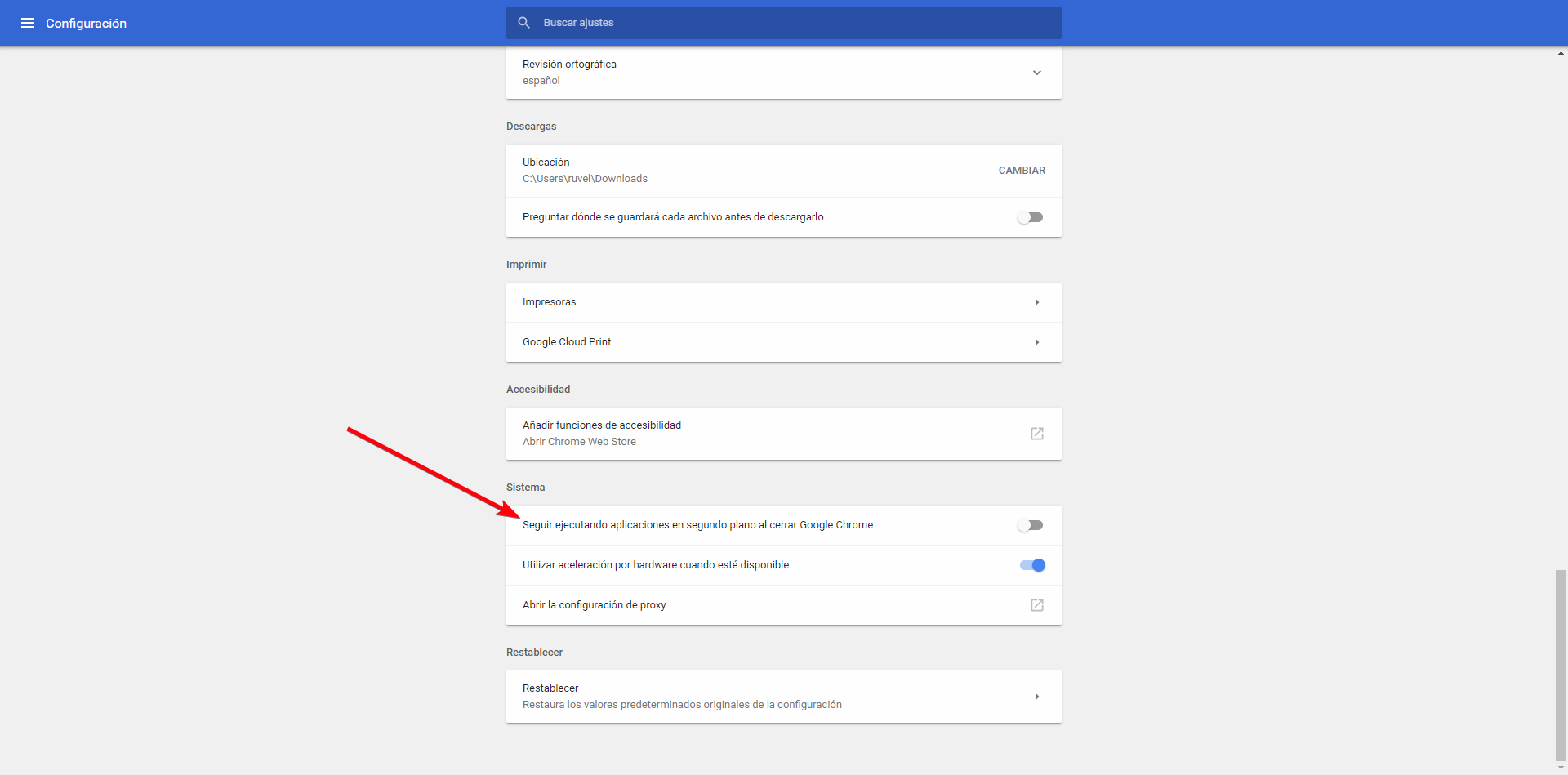
Google Chrome segundo plano
Por último, puede que el responsable de que el navegador no se cierre correctamente sea alguna extensión. En este caso, debemos localizarla y desinstalarla para que deje de secuestrar el proceso del navegador y podamos utilizarla con total normalidad. Muchas veces, después de desinstalarla, si volvemos a instalarla todo vuelve a funcionar con normalidad, por lo que podemos probar.
Ver información original al respecto en Fuente:
NOTA: Los interesados en información sobre contrato de soporte Asistencia Tecnica de SATINFO y/o licencia de uso/actualizaciones de sus utilidades, contacten con info@satinfo.es
__________
Este blog no se hace responsable de las opiniones y comentarios de los textos en los que se cita la Fuente, ofreciendo su contenido solo para facilitar el acceso a la información del mismo.
Puedes seguir cualquier respuesta a esta entrada mediante el canal RSS 2.0. Los comentarios y los pings están cerrados.

Los comentarios están cerrados.